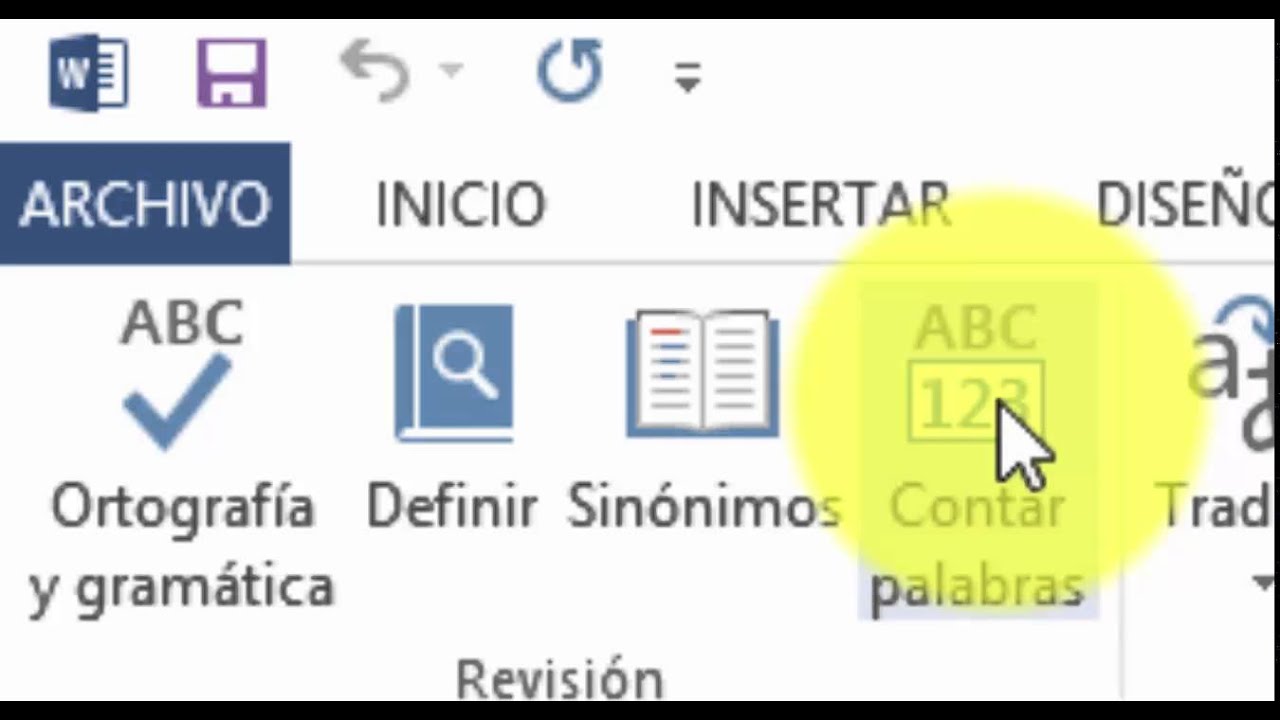
El corrector ortográfico es una herramienta útil e importante en cualquier programa de procesamiento de texto. En Microsoft Word 2013, el corrector ortográfico está disponible para ayudar a los usuarios a detectar y corregir errores de ortografía en sus documentos. En este tutorial, aprenderás cómo configurar el corrector ortográfico de Word 2013 y aprovechar al máximo esta herramienta para mejorar la calidad de tus documentos.
Mejora la calidad de tus escritos con el corrector de ortografía en Word 2013
El corrector ortográfico de Word 2013 es una herramienta muy útil para mejorar la calidad de tus escritos. Con esta herramienta, podrás detectar y corregir errores de ortografía y gramática en tus documentos de manera rápida y sencilla. En este artículo, te mostraremos cómo configurar el corrector ortográfico de Word 2013 para que puedas aprovechar al máximo sus funciones.
Configurando el corrector ortográfico
Para configurar el corrector ortográfico de Word 2013, sigue los siguientes pasos:
1. Haz clic en la pestaña «Archivo» en la barra de herramientas de Word y selecciona «Opciones».
2. Selecciona «Revisión» en el menú de opciones y asegúrate de que la opción «Comprobar ortografía al escribir» esté seleccionada.
3. Selecciona también la opción «Mostrar sugerencias de gramática».
4. Haz clic en «Configuración» para personalizar aún más las opciones de corrección ortográfica y gramatical.
5. En la ventana de configuración, puedes seleccionar opciones como «Sugerir desde el diccionario principal» y «Sugerir desde el diccionario contextual» para mejorar la precisión de las sugerencias del corrector ortográfico.
6. Una vez que hayas configurado el corrector ortográfico de Word 2013, podrás empezar a utilizarlo en tus documentos. Para activar el corrector ortográfico, simplemente escribe tu documento como lo harías normalmente y el corrector ortográfico revisará automáticamente el texto en busca de errores.
Beneficios del corrector ortográfico
El corrector ortográfico de Word 2013 te permite mejorar la calidad de tus escritos de varias maneras. En primer lugar, te ayuda a evitar errores de ortografía y gramática que pueden distraer al lector y disminuir la calidad de tu trabajo. Además, el corrector ortográfico te ayuda a ahorrar tiempo al detectar errores automáticamente, lo que significa que no tendrás que revisar manualmente todo tu documento en busca de errores. Por último, el corrector ortográfico te ayuda a ser más productivo al permitirte enfocarte en la escritura en lugar de preocuparte por los errores de ortografía y gramática.
Conclusión
Configurarlo es fácil y te permite mejorar la precisión de las sugerencias de corrección ortográfica y gramatical. Con el corrector ortográfico, puedes evitar errores de ortografía y gramática, ahorrar tiempo y ser más productivo al escribir tus documentos.
Maximiza la eficacia del corrector de Word con estos consejos
El corrector ortográfico de Word 2013 es una herramienta muy útil para evitar errores de escritura en tus documentos. Sin embargo, para que sea realmente eficaz, es importante configurarlo correctamente y seguir algunos consejos adicionales. En este artículo te explicamos cómo hacerlo.
1. Configura el idioma correcto
El primer paso para utilizar el corrector ortográfico de forma efectiva es asegurarte de que está configurado para el idioma correcto. Para hacerlo, ve a la pestaña «Revisar» y luego selecciona «Idioma» en el grupo «Revisión». Asegúrate de que el idioma que has seleccionado es el que deseas utilizar.
2. Activa la corrección automática
La corrección automática es una función muy útil que corrige automáticamente errores comunes de escritura. Para activarla, ve a «Archivo» > «Opciones» > «Revisión». Asegúrate de que la opción «Corrección automática» está marcada y configura las correcciones automáticas según tus preferencias.
3. Personaliza el diccionario
El diccionario de Word contiene muchas palabras que no se ajustan a todos los contextos. Para personalizar el diccionario, ve a «Archivo» > «Opciones» > «Revisión» > «Opciones de corrección». Desde allí, puedes agregar o quitar palabras del diccionario según tus necesidades.
4. Usa la función de sinónimos
Word también tiene una función de sinónimos que te permite encontrar palabras alternativas para mejorar la calidad de tu texto. Para usar esta función, simplemente selecciona la palabra que deseas cambiar y haz clic con el botón derecho del ratón. Luego, selecciona «Sinónimos» y elige la palabra que deseas utilizar.
5. Revisa el texto manualmente
Aunque el corrector ortográfico es una herramienta útil, no es perfecto. Siempre es importante revisar tu texto manualmente para asegurarte de que no hay errores y que el texto es coherente y legible.
Siguiendo estos consejos, podrás maximizar la eficacia del corrector ortográfico de Word 2013 y mejorar la calidad de tus documentos. Recuerda que el corrector ortográfico es solo una herramienta y siempre es importante revisar tu texto manualmente antes de enviarlo o publicarlo.
Posibles causas de que Word no detecte errores ortográficos
Word es una herramienta muy utilizada para la creación de documentos, ya sea en el ámbito laboral o académico. Uno de los aspectos más importantes a la hora de redactar un documento es la correcta ortografía, por lo que el corrector ortográfico de Word es una herramienta fundamental. Sin embargo, en ocasiones puede ocurrir que Word no detecte errores ortográficos, lo que puede ser muy frustrante. A continuación, se presentan algunas posibles causas de este problema y cómo solucionarlo.
1. El idioma del documento no está correctamente configurado: Word utiliza diferentes diccionarios para cada idioma, por lo que es importante asegurarse de que el idioma del documento esté correctamente configurado. Para hacerlo, debemos ir a la pestaña «Revisar» y en la sección «Idioma» seleccionar el idioma correcto. Si el idioma es el correcto y aún así el corrector ortográfico no funciona, es posible que falte el diccionario, en ese caso, debemos descargarlo e instalarlo desde la web oficial de Microsoft.
2. El corrector ortográfico está desactivado: Es posible que el corrector ortográfico esté desactivado sin que nos demos cuenta. Para activarlo, debemos ir a la pestaña «Archivo», seleccionar «Opciones», luego ir a «Revisión» y asegurarse de que la opción «Revisar la ortografía mientras escribe» esté marcada.
3. El texto está marcado como «No revisar»: Es posible que el texto esté marcado como «No revisar». Para solucionar este problema, debemos seleccionar el texto y hacer clic en la opción «Revisar» de la pestaña principal, en la sección «Idioma» seleccionar el idioma correcto y desmarcar la opción «No revisar».
Sin embargo, con estos sencillos pasos, podemos solucionar este problema y asegurarnos de que nuestros documentos estén correctamente escritos.
